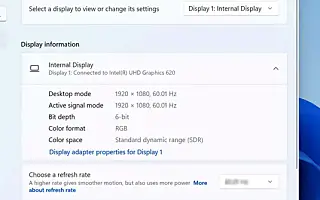Questo articolo è una guida all’installazione con schermate per coloro che cercano come abilitare la frequenza di aggiornamento dinamica (DRR) in Windows 11.
Windows 11 viene fornito con una “frequenza di aggiornamento dinamica” (DRR) che consente ai computer notebook e desktop di ridurre la frequenza di aggiornamento per risparmiare batteria . Ridurrà leggermente la qualità del display, ma puoi utilizzare il tuo dispositivo più a lungo senza caricare.
In poche parole, la frequenza di aggiornamento si riferisce alla frequenza con cui lo schermo aggiorna il suo contenuto al secondo. Questo è chiamato fotogrammi al secondo e lo standard è di 60 fotogrammi al secondo. Tuttavia, alcuni display supportano frequenze di aggiornamento più elevate per rendere più fluido il movimento dello schermo.
Il problema è che aumentare la frequenza di aggiornamento aumenta anche il consumo di energia, riducendo la durata della batteria del laptop. Per risolvere questo problema, Windows 11 (Il blog degli sviluppatori DirectX (tramite il blog degli sviluppatori DirectX) ha un’impostazione della frequenza di aggiornamento dinamica (DRR) che passa senza interruzioni dalla frequenza di aggiornamento bassa a quella alta a seconda di ciò che sta facendo il dispositivo. Questa impostazione aiuta a bilanciare il consumo energetico e le prestazioni.
La frequenza di aggiornamento dinamica è disponibile per laptop con display che supportano la frequenza di aggiornamento variabile (VRR) e una frequenza di aggiornamento minima di 120 Hz. È inoltre necessario un driver grafico (WDDM 3.0) che supporti questa funzionalità.
Di seguito condivido come abilitare la frequenza di aggiornamento dinamica (DRR) in Windows 11. Continua a scorrere per verificarlo.
Abilita la frequenza di aggiornamento dinamica (DRR) in Windows 11
In questo articolo imparerai i passaggi per abilitare o disabilitare la frequenza di aggiornamento dinamica in Windows 11.
Per abilitare DRR in Windows 11, attenersi alla seguente procedura:
- Apri Impostazioni in Windows 11 .
- Fare clic su Sistema .
- Seleziona la scheda Display a destra .
- Nella sezione “Impostazioni correlate”, seleziona la scheda Display avanzato .

- Abilita la funzione DRR in Windows 11 utilizzando l’opzione “Scegli frequenza di aggiornamento” e selezionando l’opzione dinamica .
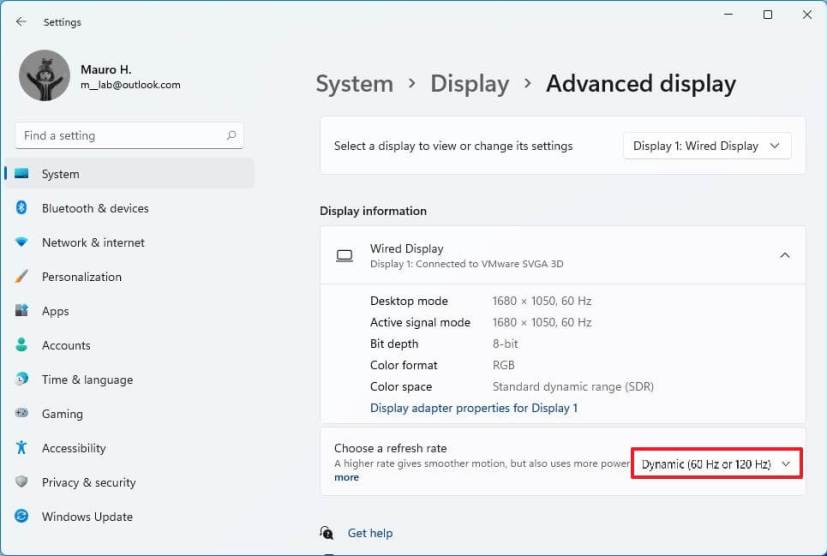
Dopo aver completato i passaggi, il computer abbasserà automaticamente la frequenza di aggiornamento per risparmiare energia, riducendo leggermente la qualità dell’esperienza complessiva.
Disabilita la frequenza di aggiornamento dinamica (DRR) in Windows 11
Per disabilitare DRR, attenersi alla seguente procedura:
- Apri Impostazioni .
- Fare clic su Sistema .
- Seleziona la scheda Display a destra .
- Nella sezione “Impostazioni correlate”, seleziona la scheda Display avanzato .

- Usa l’opzione “Scegli frequenza di aggiornamento” e seleziona un’altra frequenza comune come 60 Hz, 120 Hz o la frequenza più alta supportata dal tuo display.
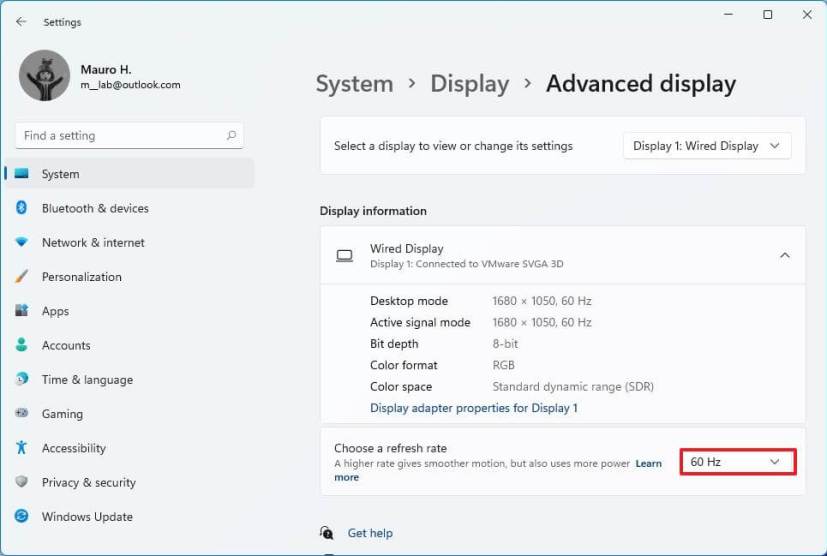
Dopo aver completato i passaggi, Windows 11 non aumenterà o diminuirà più automaticamente la frequenza di aggiornamento del display per prestazioni migliori, ma a scapito di un maggiore consumo energetico.
Sopra abbiamo visto come abilitare la frequenza di aggiornamento dinamica (DRR) in Windows 11. Ci auguriamo che queste informazioni ti abbiano aiutato a trovare ciò di cui hai bisogno.